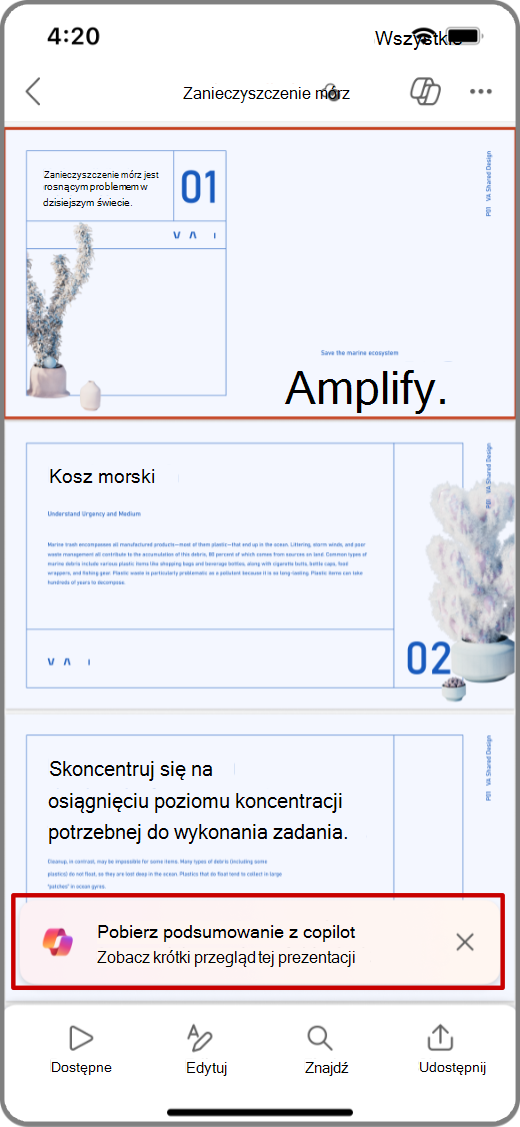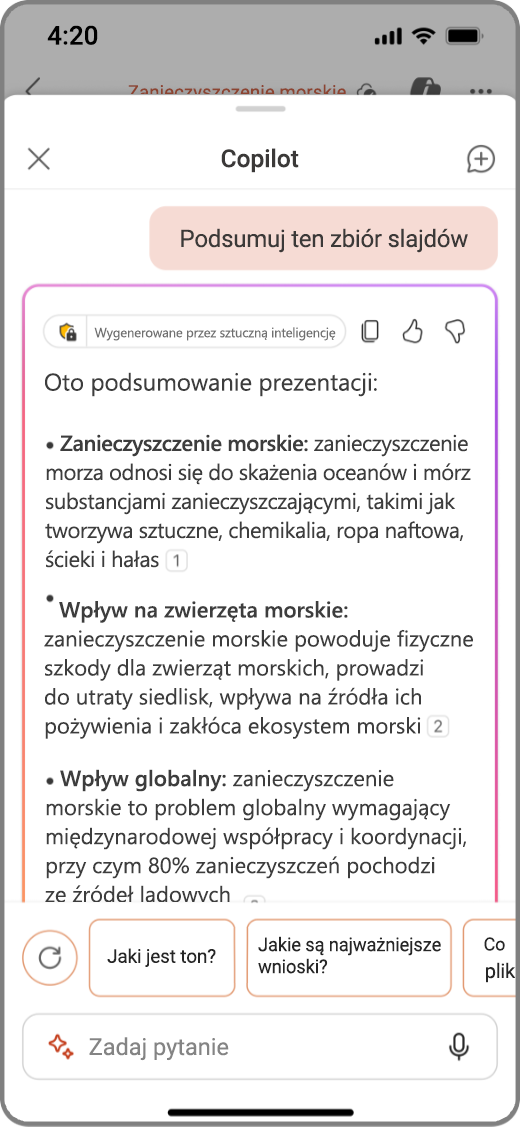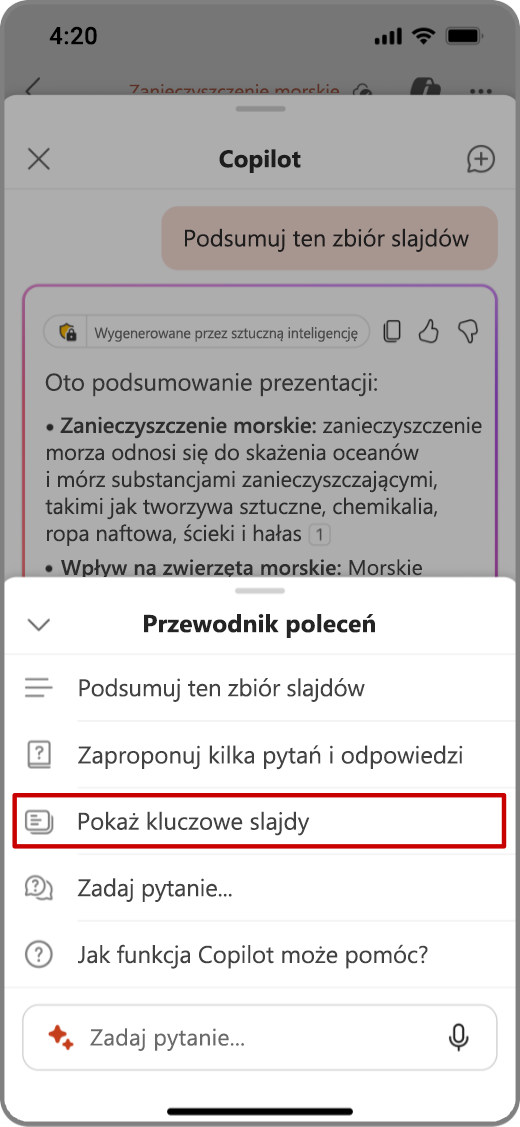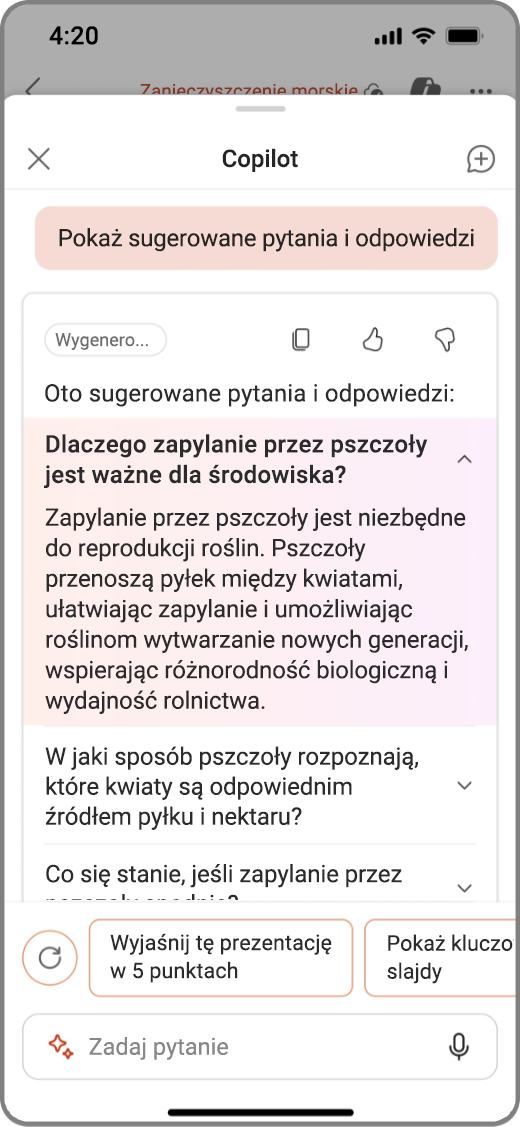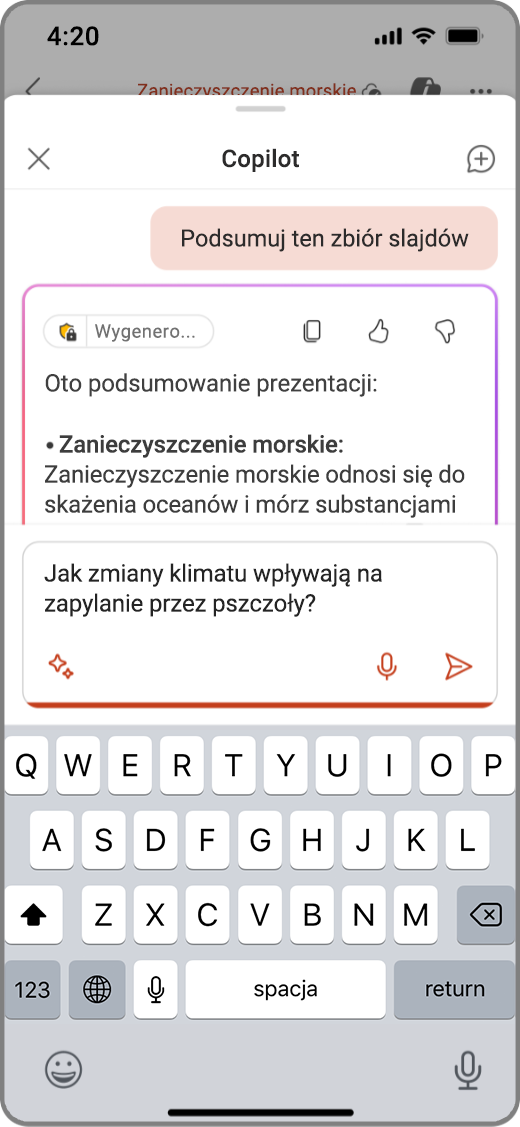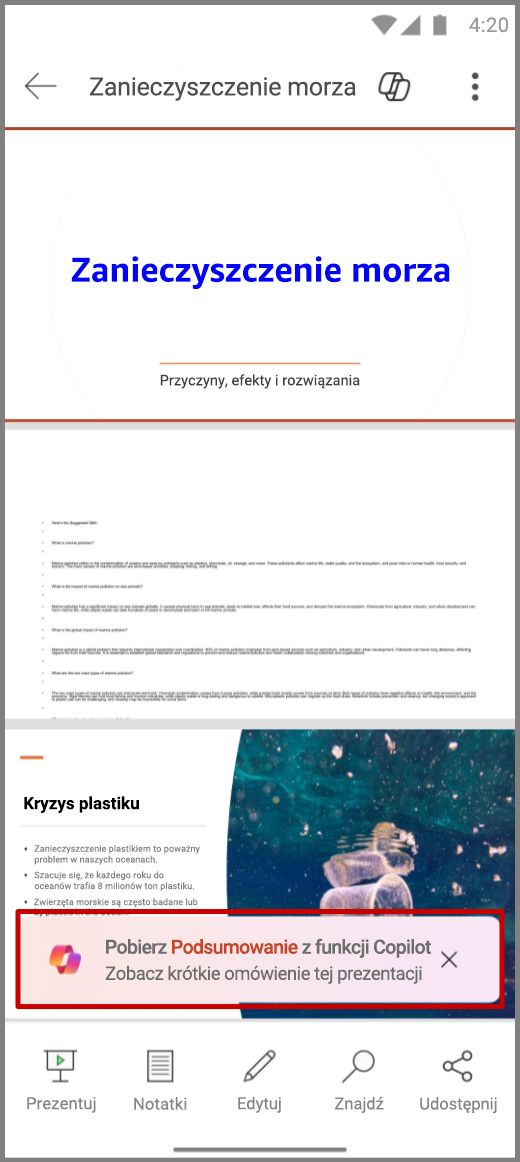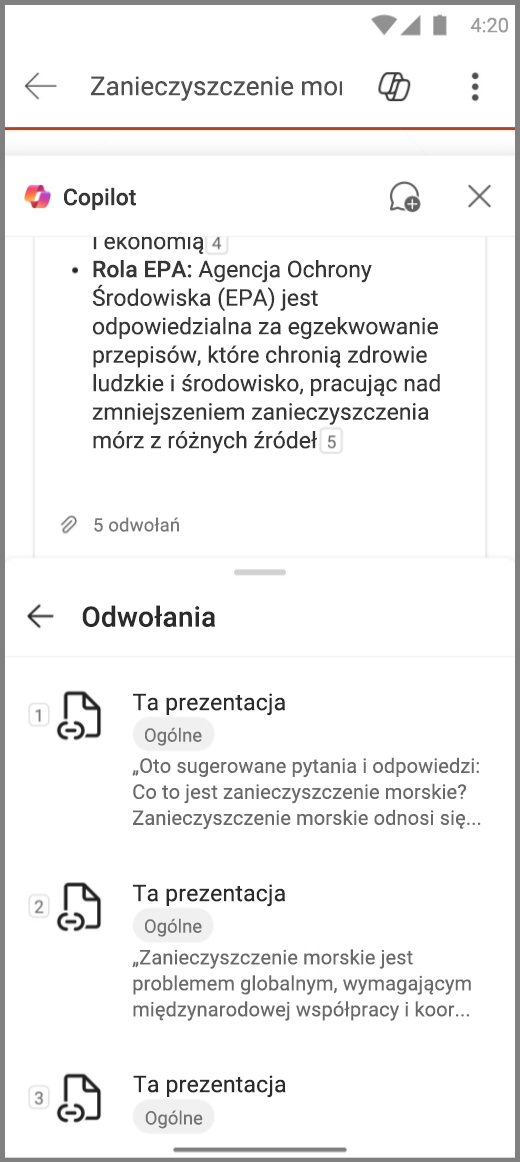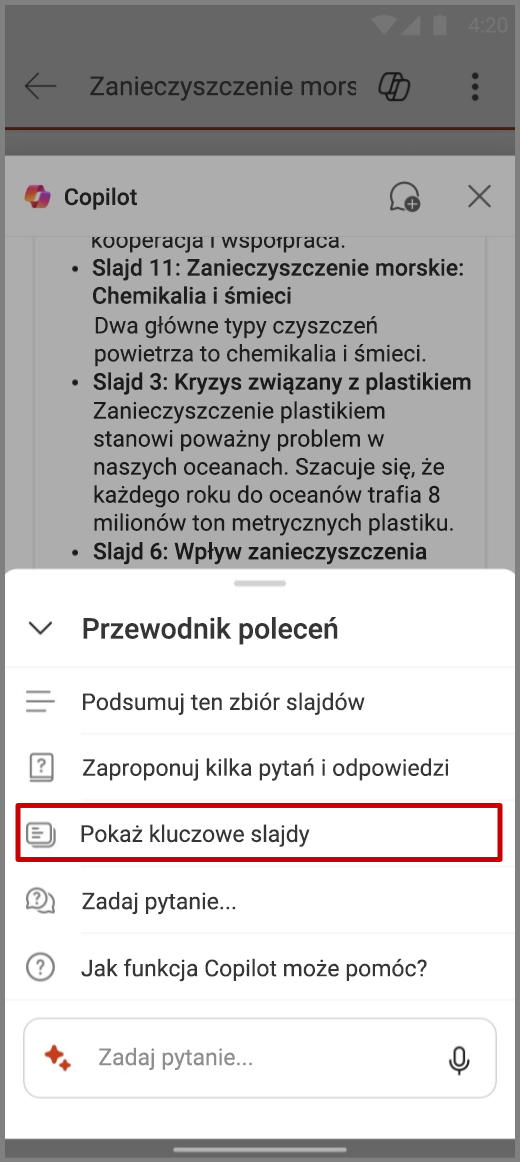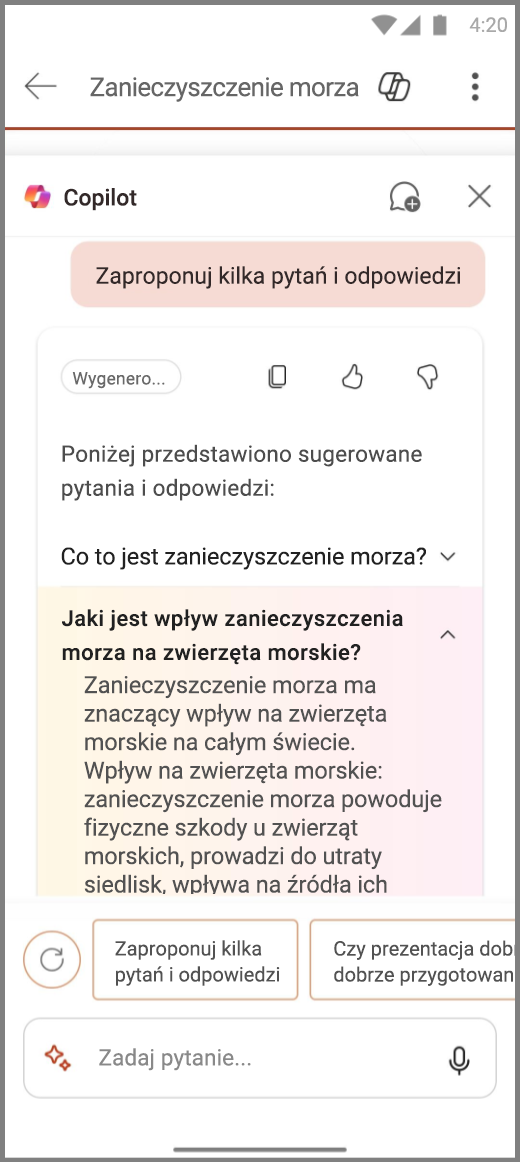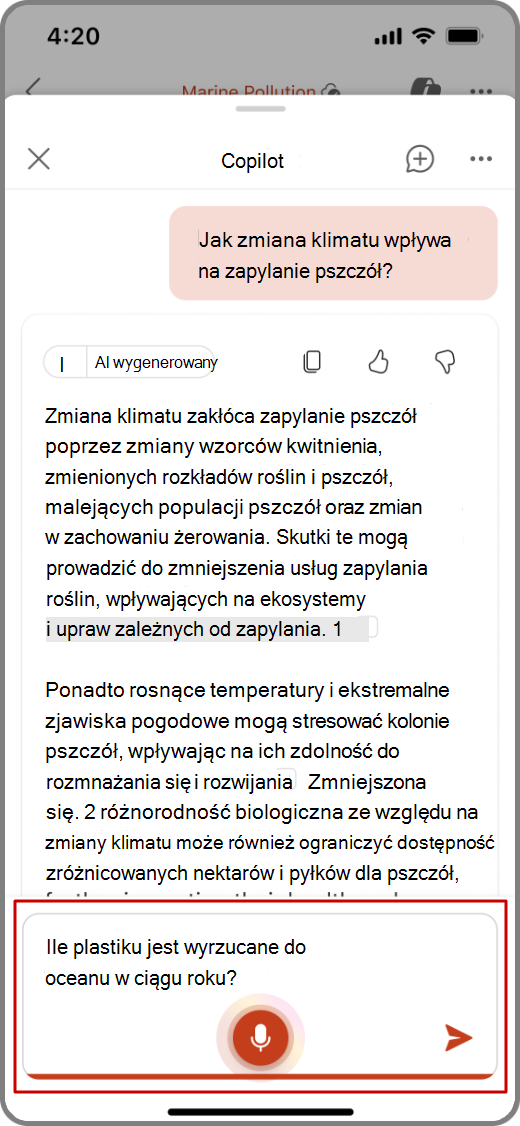Funkcja Copilot w programie PowerPoint dla urządzeń przenośnych
Dotyczy
Chcesz przejrzeć prezentację w drodze? Dzięki usłudze Funkcja Copilot w programie PowerPoint możesz zadawać pytania i uzyskiwać szybkie podsumowanie prezentacji lub ważnych kluczowych slajdów, a wszystko to na Twoim telefonie komórkowym.
Uwagi:
-
Funkcja Copilot w programie PowerPoint dla telefonów i tabletów iPhone i Android są obecnie dostępne dla uprawnionych użytkowników z licencją Microsoft 365 Copilot (służbową).
-
W przypadku klientów posiadających uprawniające subskrypcje platformy Microsoft 365 Funkcja Copilot w programie PowerPoint są obecnie dostępne tylko na iPad urządzeniach wraz z komputerami Mac i Windows.
Wyświetl podsumowanie
-
Otwórz aplikację PowerPoint i wybierz prezentację, która została Ci udostępniona.
-
Naciśnij pozycję Pobierz podsumowanie z usługiCopilot, aby wygenerować podsumowanie prezentacji.
-
Zadawaj pytania dotyczące podsumowania w polu redagowania u dołu Copilot okienka. Możesz także skorzystać z sugerowanych pytań w usłudze Copilot pod podsumowaniem.
-
Aby wyświetlić listę dodatkowych poleceń, naciśnij ikonę Sparkle.
Wyświetl kluczowe slajdy
-
Otwórz aplikację PowerPoint i wybierz prezentację, która została Ci udostępniona.
-
Wybierz pozycję
-
W oknie redagowania usługi Copilot naciśnij ikonę Iskierka, aby otworzyć przewodnik poleceń, a następnie wybierz pozycję Wyświetl kluczowe slajdy.
-
Usługa Copilot generuje podsumowanie kluczowych slajdów w okienku usługi Copilot.
Zadawaj pytania usłudze Copilot
-
Otwórz aplikację PowerPoint i wybierz prezentację, która została Ci udostępniona.
-
Wybierz pozycję
-
W okienku Copilot naciśnij pozycję Pokaż sugerowane pytania&A , aby wyświetlić sugerowane pytania i odpowiedzi.
-
Możesz również wprowadzić własne pytania, na które usługa Copilot odpowie w polu redagowania usługi Copilot.
-
Możesz również nacisnąć mikrofon w polu redagowania, aby zadać usłudze Copilot pytania za pomocą głosu.
-
-
Naciśnij strzałkę w dół, aby zobaczyć odpowiedzi Copilot.
-
Aby wyświetlić listę dodatkowych poleceń, naciśnij ikonę Sparkle.
Uwaga: Ta funkcja nie jest jeszcze dostępna dla tabletów z systemem Android.
Wyświetl podsumowanie
-
Otwórz aplikację PowerPoint i wybierz prezentację, która została Ci udostępniona.
-
Naciśnij pozycję Pobierz podsumowanie z usługiCopilot, aby wygenerować podsumowanie prezentacji.
-
Zadawaj pytania dotyczące podsumowania w polu redagowania u dołu Copilot okienka. Możesz także skorzystać z sugerowanych pytań w usłudze Copilot pod podsumowaniem.
-
Gdy usługa Copilot generuje podsumowanie, można również wyświetlić Odwołania do miejsc, z których usługa Copilot zaczerpnęła informacje.
-
Aby wyświetlić listę dodatkowych poleceń, naciśnij ikonę Sparkle.
Wyświetl kluczowe slajdy
-
Otwórz aplikację PowerPoint i wybierz prezentację, która została Ci udostępniona.
-
Wybierz pozycję
-
W oknie redagowania usługi Copilot naciśnij ikonę Iskierka, aby otworzyć przewodnik poleceń, a następnie wybierz pozycję Wyświetl kluczowe slajdy.
-
Usługa Copilot generuje podsumowanie kluczowych slajdów w okienku usługi Copilot.
Zadawaj pytania usłudze Copilot
-
Otwórz aplikację PowerPoint i wybierz prezentację, która została Ci udostępniona.
-
Wybierz pozycję
-
W okienku Copilot naciśnij pozycję Zasugeruj pytania&P , aby wyświetlić sugerowane pytania i odpowiedzi.
-
Możesz również wprowadzić własne pytania, na które usługa Copilot odpowie w polu redagowania usługi Copilot.
-
Możesz również nacisnąć mikrofon w polu redagowania, aby zadać usłudze Copilot pytania za pomocą głosu.
-
-
Naciśnij strzałkę w dół, aby zobaczyć odpowiedzi Copilot.
-
Aby wyświetlić listę dodatkowych poleceń, naciśnij ikonę Sparkle.
Dowiedz się więcej
Witamy w funkcji Copilot w programie PowerPoint
Często zadawane pytania dotyczące funkcji Copilot w programie PowerPoint